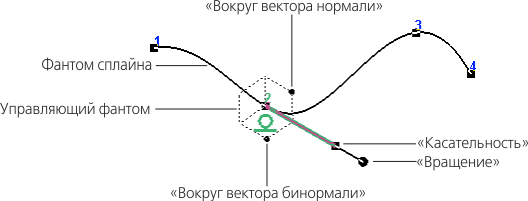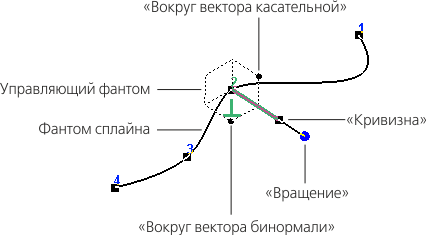|
Управление касательным вектором и кривизной |
Scroll |
Если сплайн построен по точкам, то можно изменить его форму, управляя параметрами касательного вектора и/или кривизной в точках сплайна.
Для касательного вектора задаются длина и направление. Настройка кривизны включает задание направления вектора нормали и радиуса кривизны.
Подробнее о базисных векторах в точке кривой...
Подробнее о кривизне кривой...
Порядок действий
1.Выберите точку сплайна, в которой будет выполняться настройка, в графической области или в таблице параметров точек (для выбора точки в графической области предварительно перейдите в режим редактирования).
2.Раскройте группу элементов Управление формой и нажмите кнопку Параметрами  в группе кнопок Способ.
в группе кнопок Способ.
В графической области рядом с выбранной точкой появится фантом касательного вектора. На его конце располагаются две точки: одна из точек используется для изменения длины вектора, а другая — для его поворота.
На Панели параметров появятся элементы задания параметров касательного вектора и кривизны.
3.Настройте параметры касательного вектора и/или кривизны. Данные настройки подробно описаны ниже.
Фантом создаваемого сплайна в графической области перестроится.
Касательный вектор
Данный вариант позволяет управлять формой сплайна в текущей точке путем задания направления касательного вектора и его длины.
Порядок действий
1.Задайте направление касательного вектора. Подробнее...
При необходимости вы можете сменить направление касательного вектора на обратное с помощью кнопки Сменить направление  .
.
|
Управление формой сплайна с помощью касательного вектора
2.Задайте длину касательного вектора. Для этого в графической области переместите мышью соответствующую точку фантома касательного вектора или введите нужное значение длины в поле Длина касательного вектора.
Чтобы перейти к настройке кривизны, установите переключатель Управление кривизной в положение I (включено). В графической области рядом с выбранной точкой появится фантом радиуса кривизны — отрезок, соединяющий выбранную точку сплайна с центром кривизны. На конце фантома находятся две точки. Одна из них позволяет задать значение радиуса (она совпадает с центром кривизны), а другая повернуть фантом.
|
Управляющий фантом при задании кривизны
|
Управляющий фантом при задании радиуса кривизны
|
Переключатель Управление кривизной недоступен при включенном сглаживании. |
Кривизну сплайна в выбранной точке можно изменить двумя способами:
•Способ 1 — определить направление вектора нормали и задать значение кривизны или радиуса кривизны (эти величины являются взаимно обратными),
•Способ 2 — задать положение центра кривизны — центра соприкасающейся окружности.
Способ 1
1.Задайте направление вектора нормали. Для этого используются способы, описанные в разделе Направление касательного вектора и вектора нормали.
Положение фантома радиуса кривизны изменится.
При необходимости вы можете сменить направление радиуса кривизны, нажав кнопку Сменить направление  справа от поля его ввода.
справа от поля его ввода.
2.Задайте кривизну или радиус кривизны.
Значение кривизны вводится в поле Кривизна, а значение радиуса кривизны — в поле Радиус кривизны. Радиус также можно задать вручную, переместив точку на конце фантома радиуса кривизны.
После задания кривизны (радиуса кривизны) координаты центра кривизны и размер соприкасающейся окружности изменяются.
Способ 2
Задайте положение центра кривизны. Для этого используются следующие приемы.
•Введите координаты центра кривизны в поле Координаты группы элементов Управление формой или переместите соответствующую точку фантома радиуса кривизны в графической области.
Положение фантома радиуса кривизны изменится. Также изменятся значения кривизны и радиуса кривизны, однако поля ввода этих параметров останутся доступными. Вы можете изменить значение в любом из этих полей. При этом изменятся координаты центра кривизны и размер соприкасающейся окружности.
•Задайте точку привязки центра кривизны. Для этого укажите точечный объект или постройте точку с помощью кнопки Построить точку  .
.
В поле Точка привязки появится название выбранного объекта (или способа, которым построена точка). Положение фантома радиуса кривизны изменится. Также изменятся значения кривизны и радиуса кривизны. Поля ввода этих параметров, а также поле координат центра кривизны станут недоступными.
Смотрите также